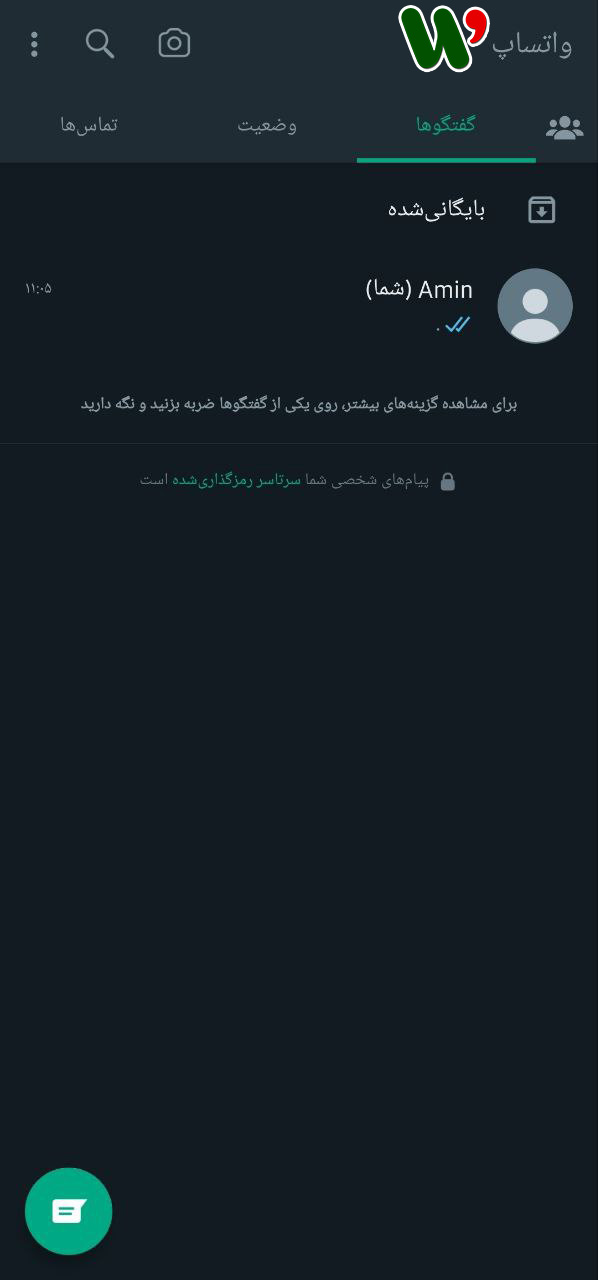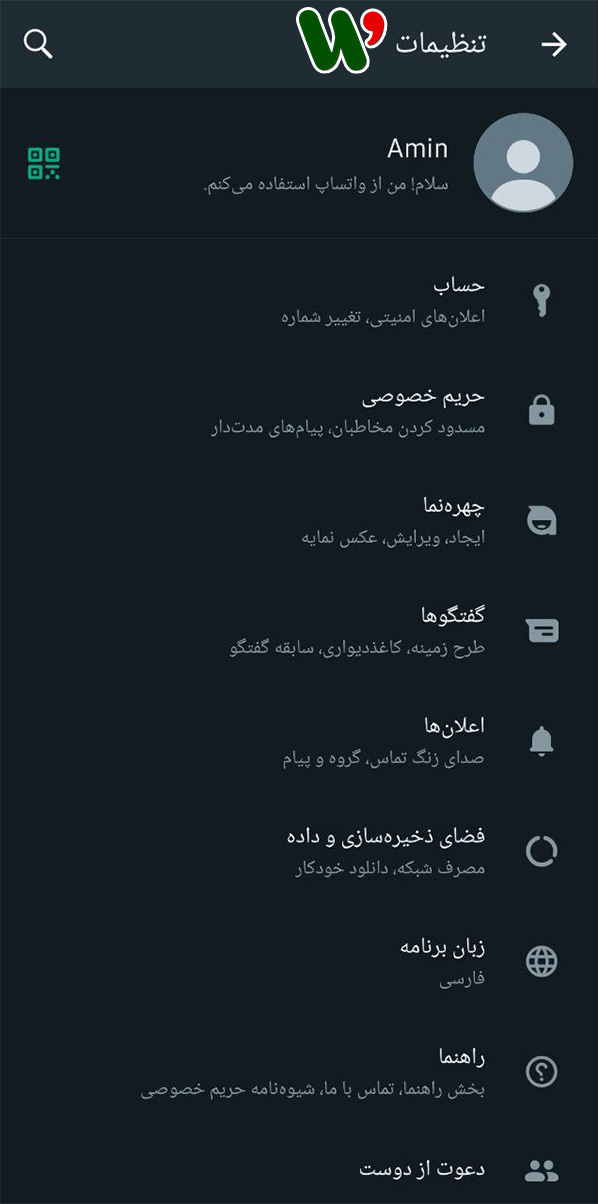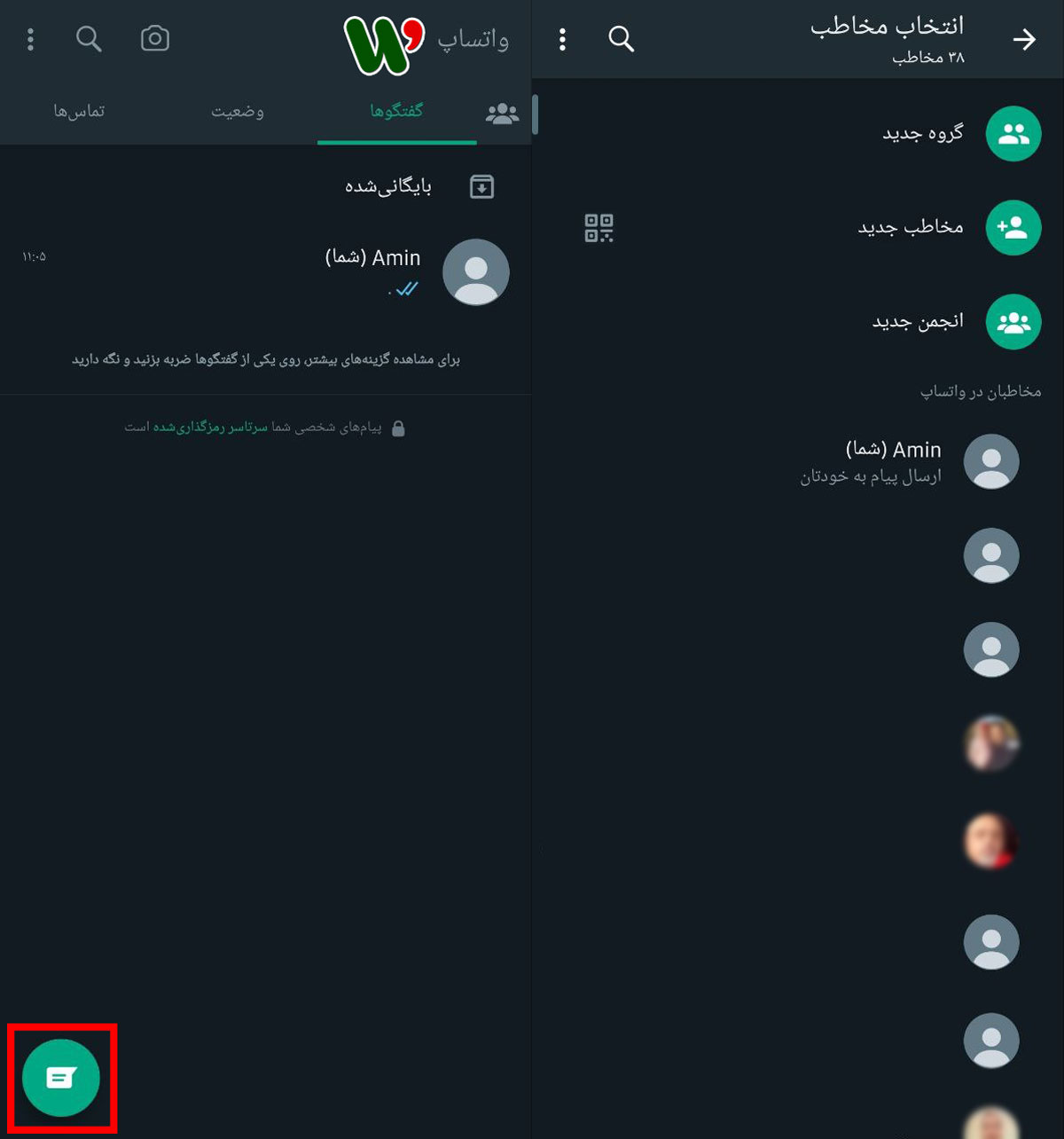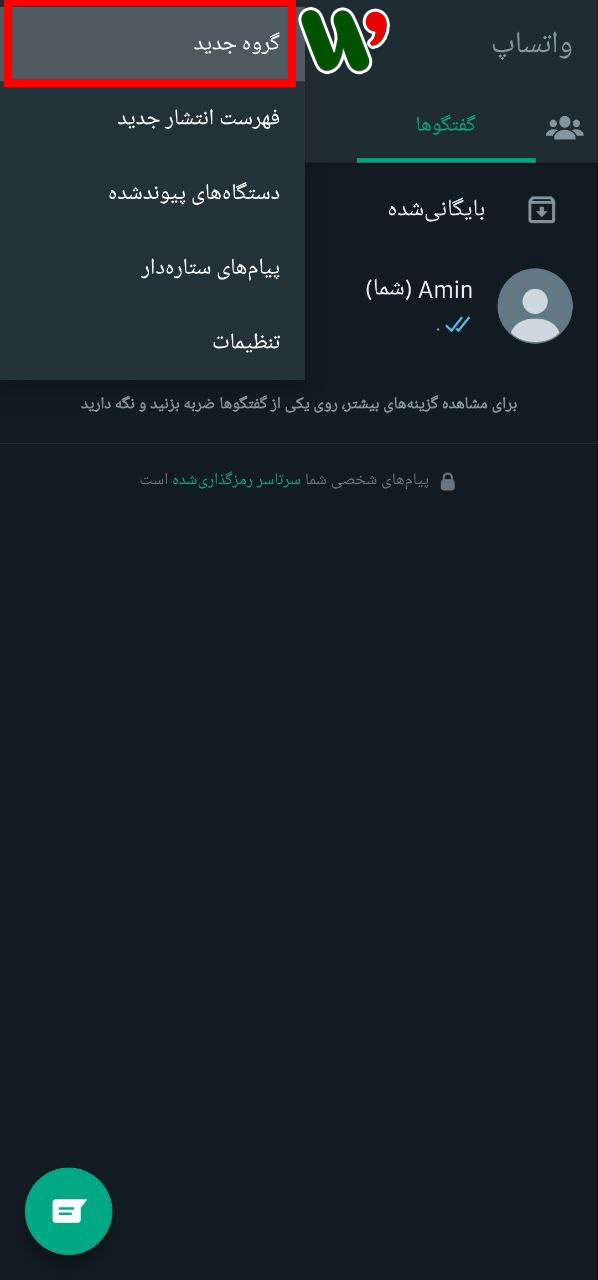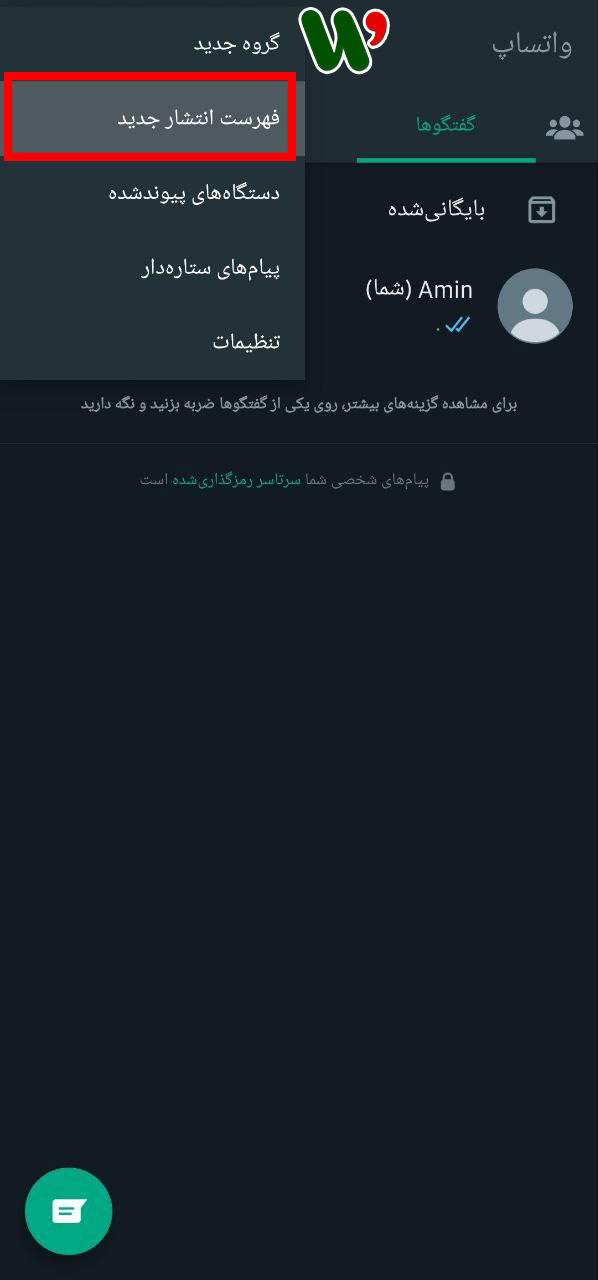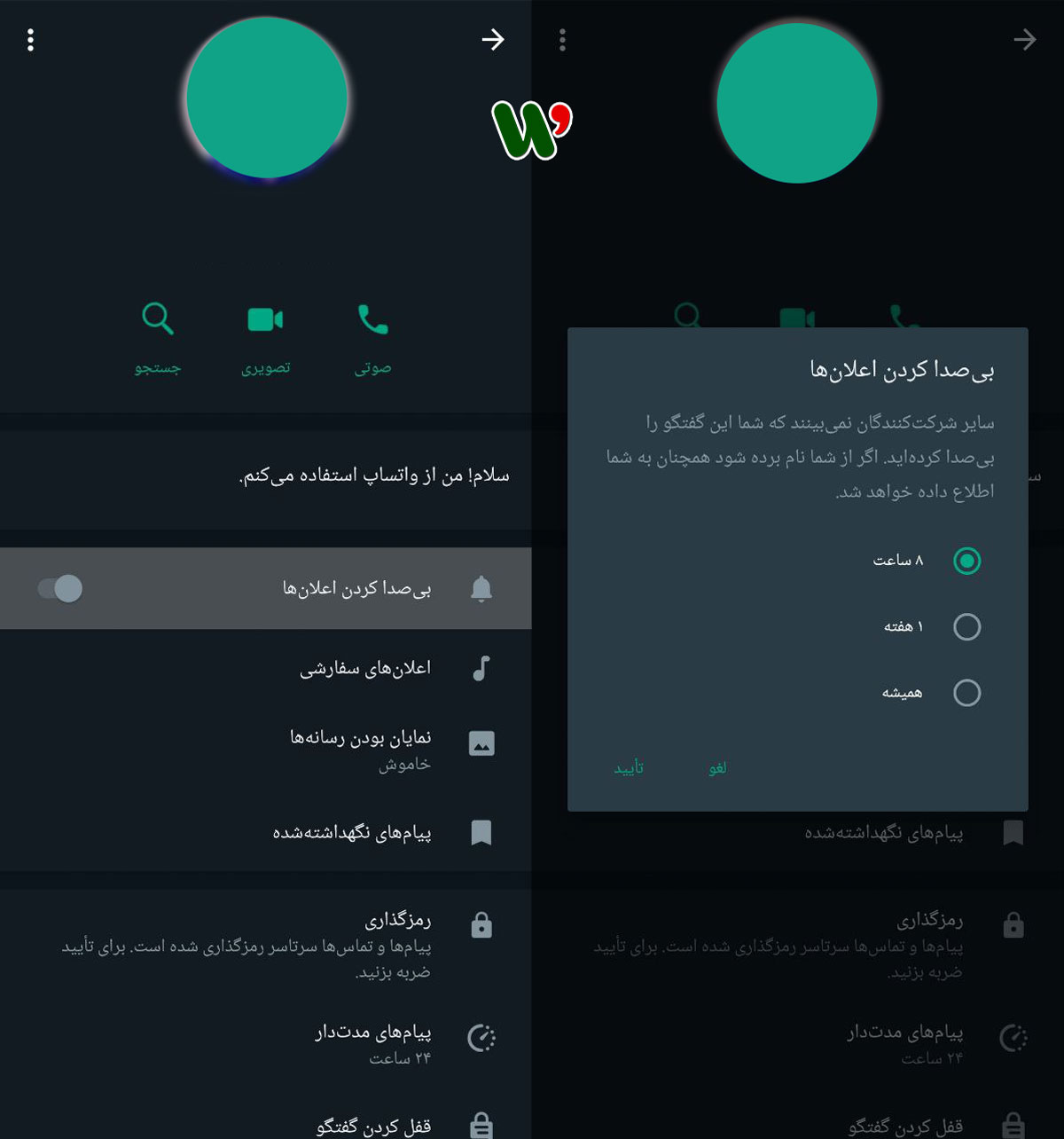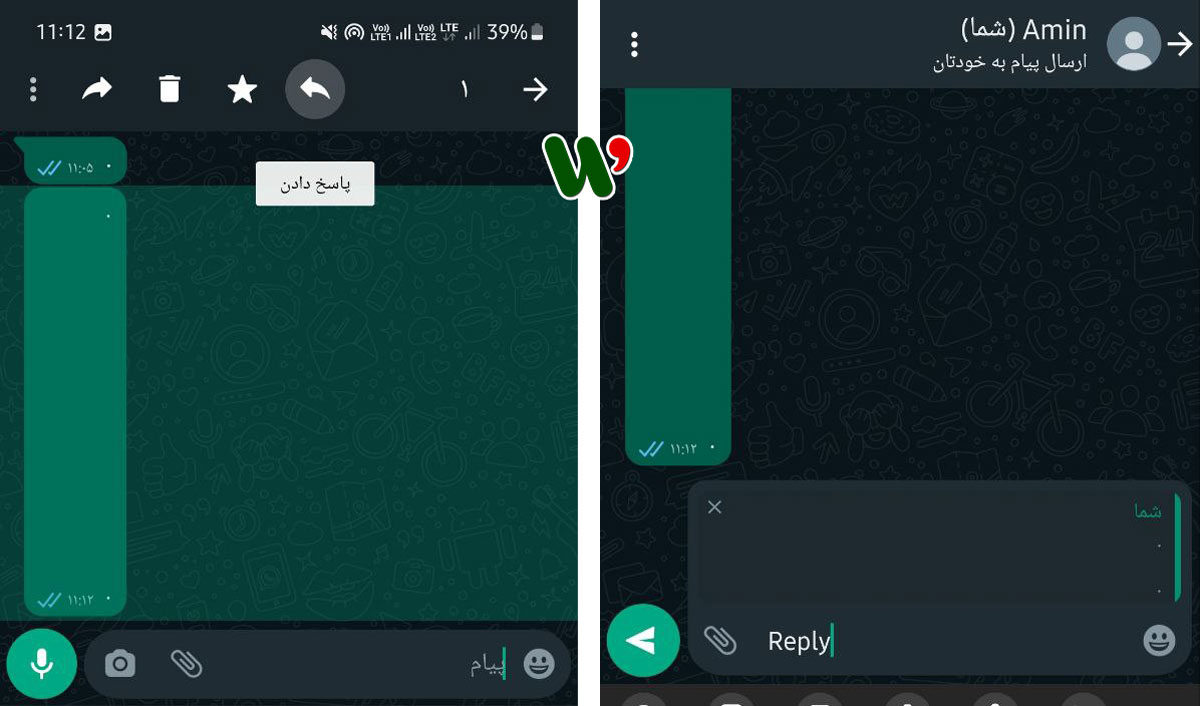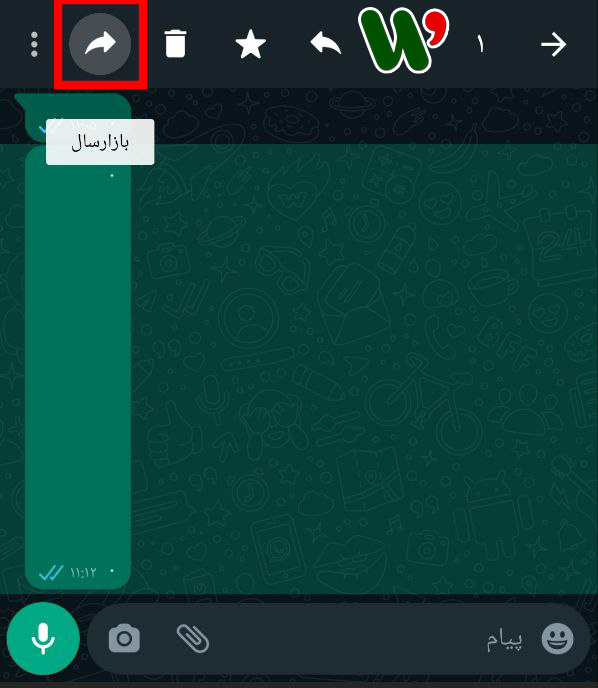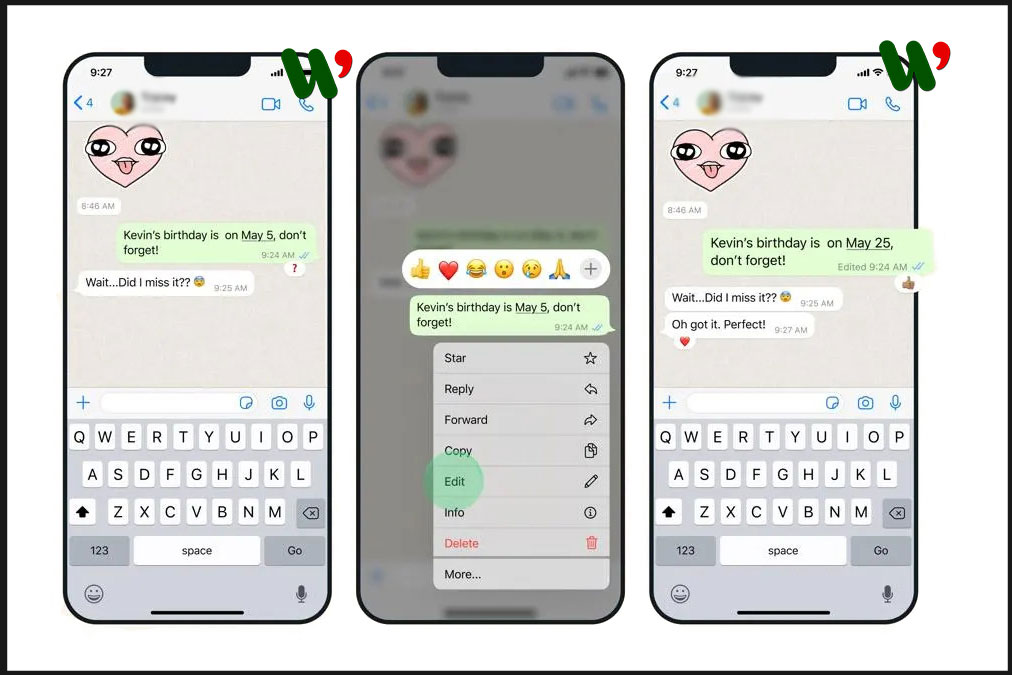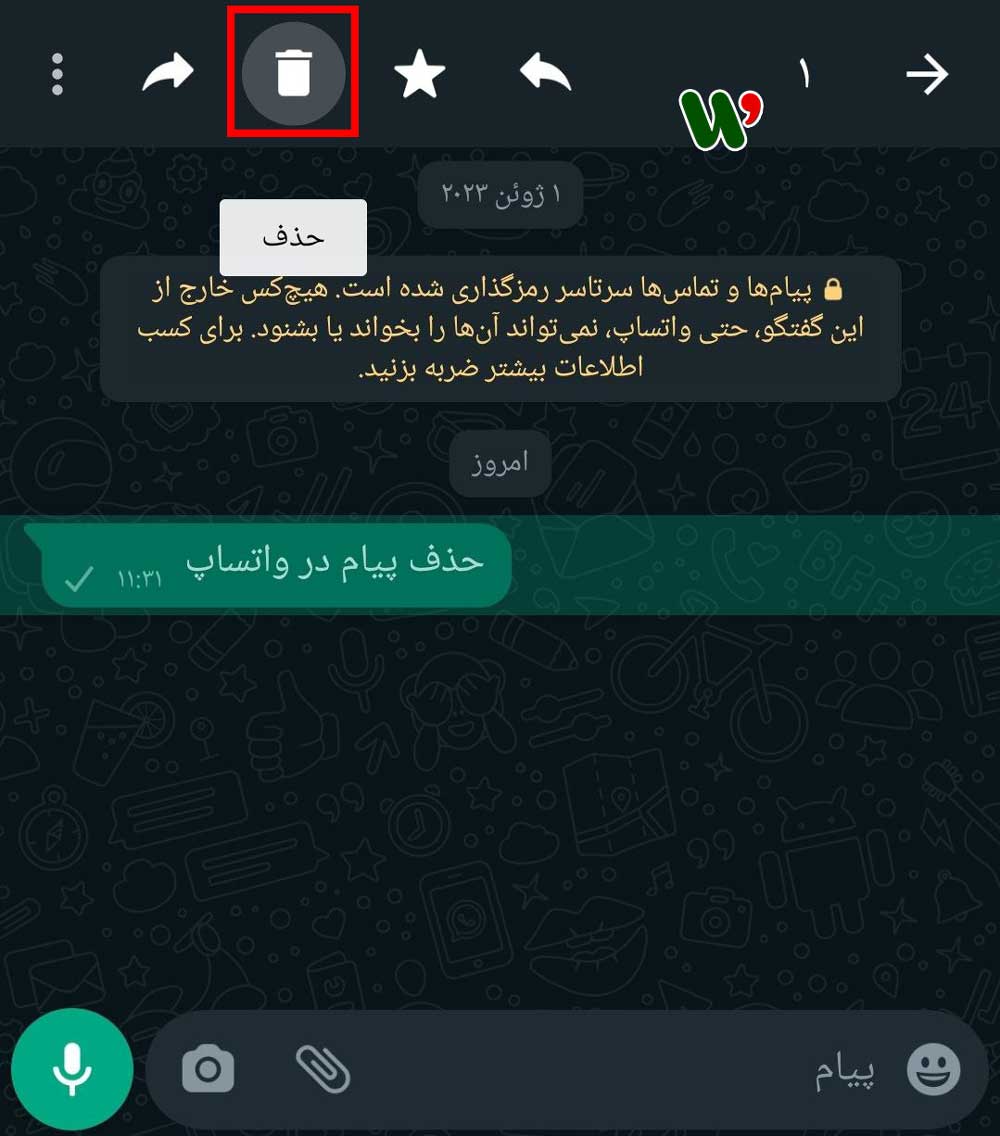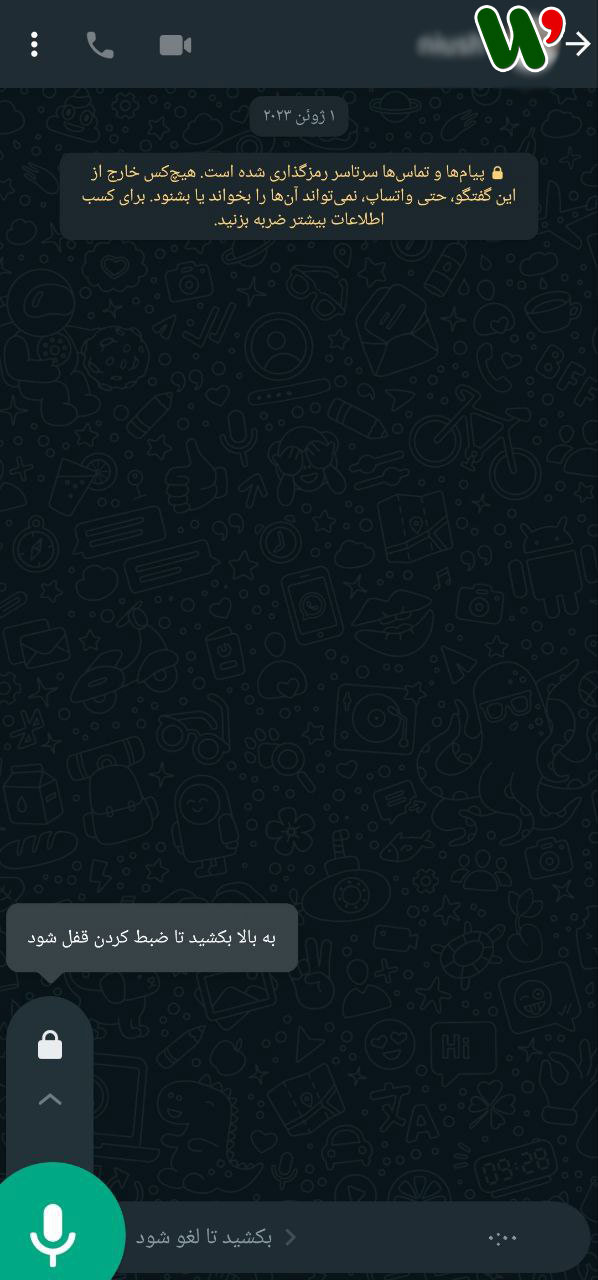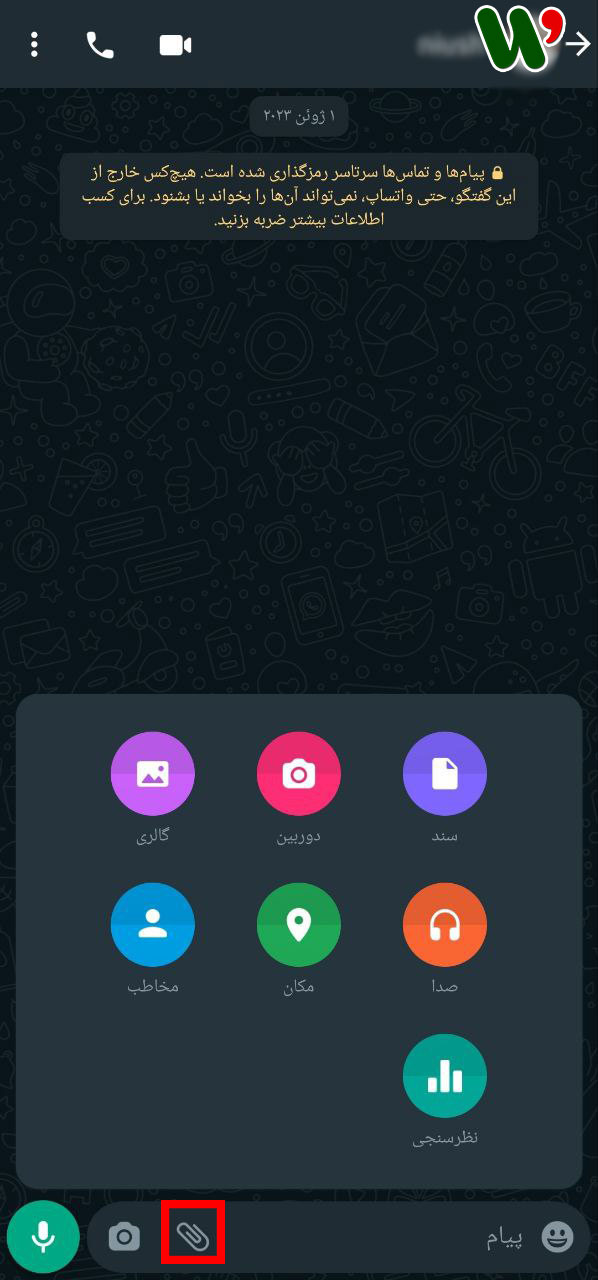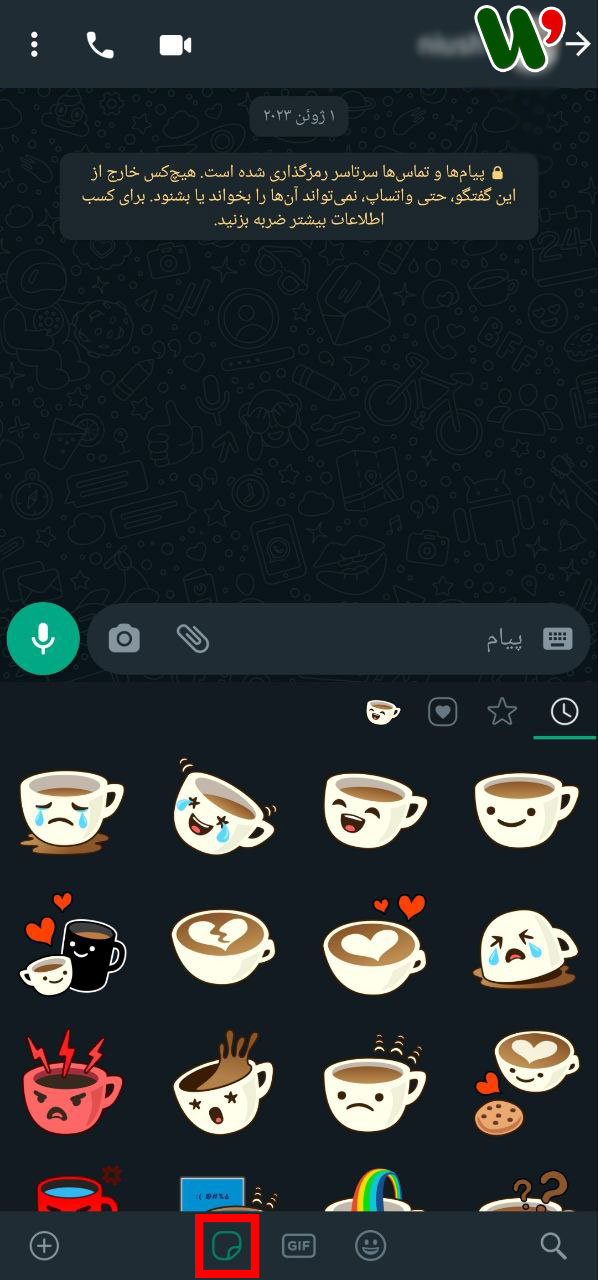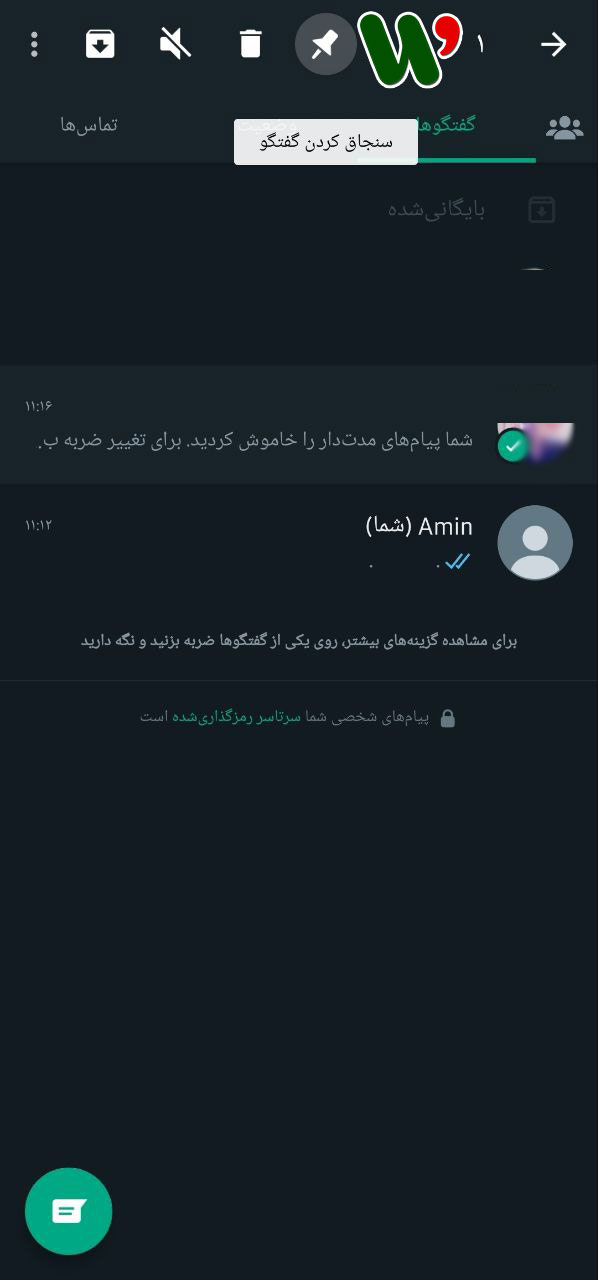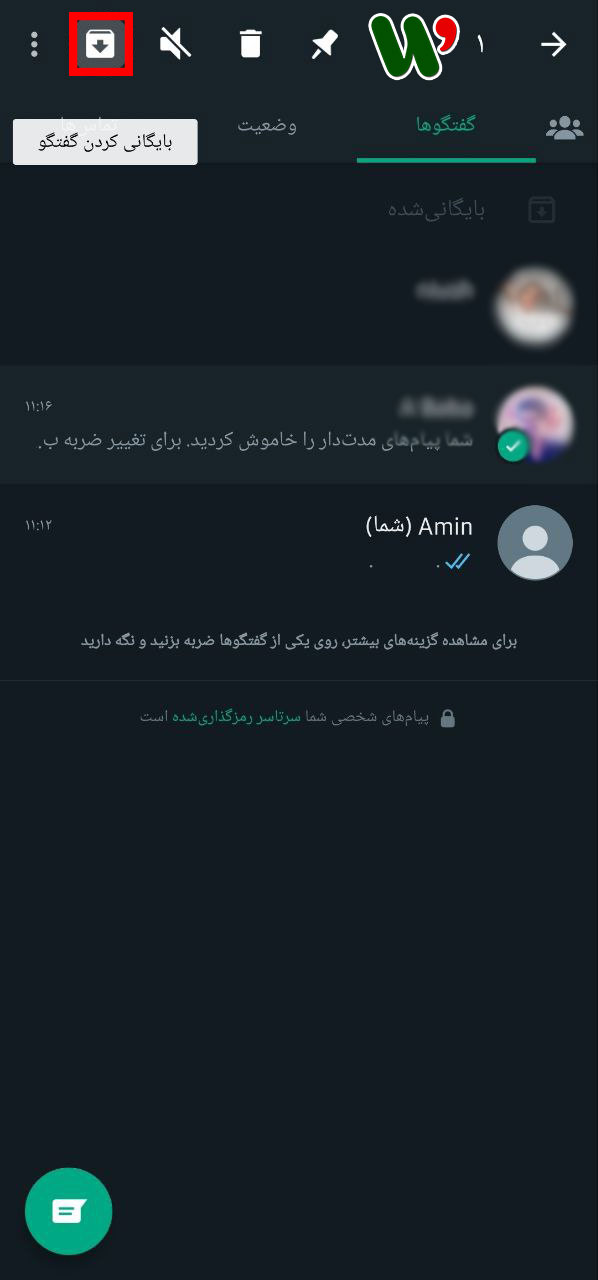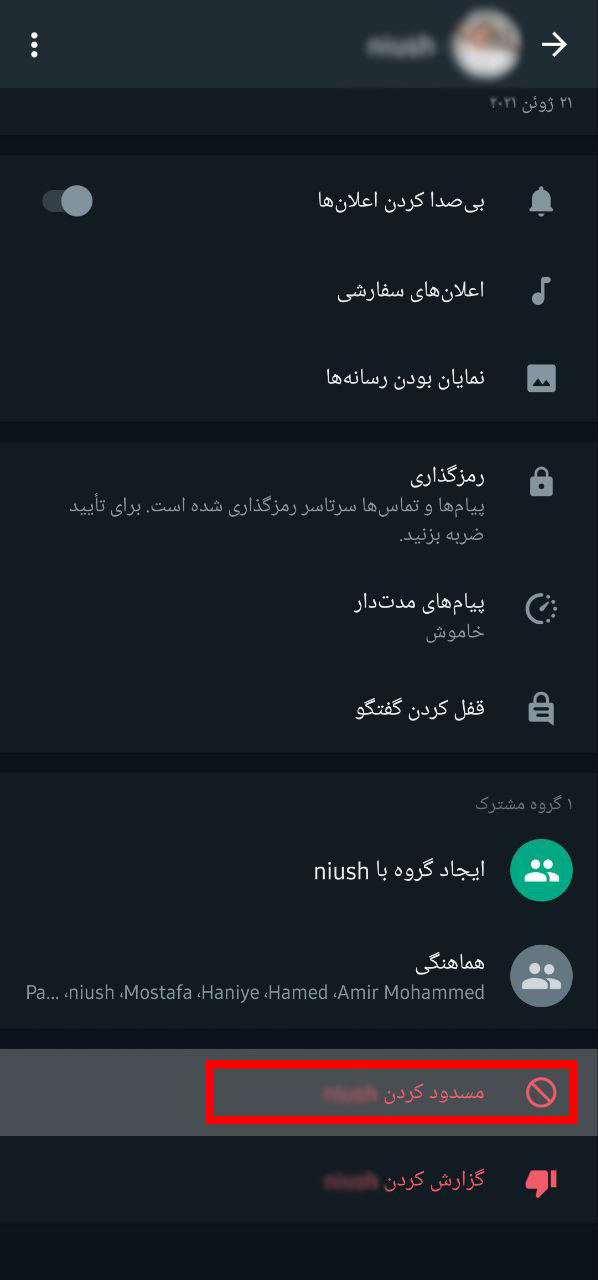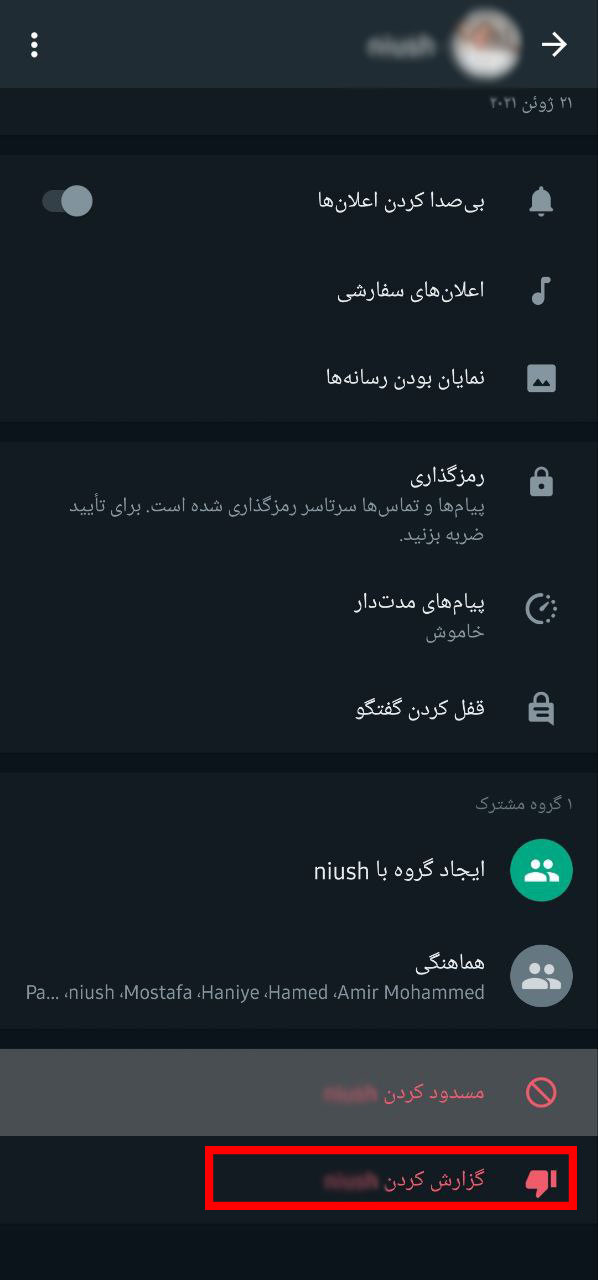بعد از خواندن این مقاله و با آموزش واتساپ تا حد زیادی میتوانید از تمام قابلیتهای این اپلیکیشن استفاده کنید و برای کار با واتساپ نیازی به کمک نداشته باشید. در دنیای امروزی که فناوری ارتباطات به شدت پیشرفت کرده است، واتساپ یکی از محبوبترین اپلیکیشنها برای ارسال پیام و تماس صوتی و تصویری است. این برنامه، کاربران را قادر میسازد تا به راحتی با دوستان، خانواده و همکاران خود در سراسر جهان در ارتباط باشند. اما نحوه استفاده از واتساپ چگونه است؟ در این مقاله، با یک آموزش صفر تا صد استفاده از واتساپ به صورت تصویری، از مراحل اولیه تا مفاهیم پیشرفته آشنا خواهید شد.
در ادامه میخوانید:
مقدمه و معرفی کوتاهی از واتساپ
بی صدا (Mute) کردن چت، گروه یا کانال
آموزش واتساپ به صورت جامع
مقدمه و معرفی کوتاهی از واتساپ
قبل از آموزش کار با واتساپ اول باید بگوییم واتساپ یک برنامه مسنجر قدرتمند است که توسط شرکت متا (فیسبوک سابق) توسعه داده شده است. این برنامه کاربران را قادر میسازد تا پیامهای متنی، صوتی و تصویری را با دیگران به اشتراک بگذارند. همچنین این اپلیکیشن امکان ایجاد گروههای چت، اشتراکگذاری فایلها، تماس صوتی و تصویری و استفاده از ویژگیهای مکانی را فراهم میکند. با ما با آموزش واتساپ همراه باشید.
نصب و راه اندازی واتساپ
اولین مرحله در آموزش کامل واتساپ، نصب اپلیکیشن بر روی دستگاه شماست. برای آموزش نصب واتساپ، شما باید به اپ استور یا فروشگاه گوگل پلی بروید و برنامه را دانلود کنید. سپس اپلیکیشن را نصب کنید و باز کنید.
- دانلود واتساپ اندروید از گوگل پلی
- دانلود واتساپ iOS از اپ استور
- دانلود واتساپ نسخه ویندوز از ویندوز استور
بعد از نصب و باز کردن اپلیکیشن، باید یک حساب کاربری بسازید. برای این کار، شما نیاز به یک شماره تلفن همراه معتبر دارید. پس از وارد کردن شماره تلفن خود، به شما یک پیامک تأیید ارسال میشود. با وارد کردن کد تأیید در اپلیکیشن، حساب کاربری شما ساخته میشود.
همچنین شما میتوانید از واتس اپ در کامپیوتر خود استفاده کنید اما این نسخهها مستقل نیستند و ابتدا باید در نسخه گوشی لاگین کرده باشید و با استفاده از اسکن QR code در نسخه کامپیوتر هم لاگین کنید. کار با واتساپ در کامپیوتر به معنای استفاده از برنامه واتساپ بر روی سیستم عامل ویندوز یا مکینتاش است. با استفاده از این برنامه، کاربران میتوانند پیامها، عکسها، ویدئوها و سایر فایلها را از طریق کامپیوتر خود به دوستان و خانواده خود ارسال کنند. همچنین، کاربران میتوانند به گفتگوها و گروههای مختلف واتساپ دسترسی داشته باشند و با دیگران در این پلتفرم ارتباط برقرار کنند. برای استفاده از واتساپ در کامپیوتر، کاربران باید نسخه دسکتاپ برنامه را از وبسایت رسمی واتساپ دانلود و نصب کنند یا به واتساپ وب (نسخه آنلاین) مراجعه کنند.
معرفی بخش های اصلی در آموزش واتساپ
رابط کاربری واتساپ بسیار ساده و کاربرپسند است و کار با آن سخت نیست؛ پس به آموزش ساده واتساپ میپردازیم. شما به راحتی میتوانید به لیست مخاطبان خود دسترسی پیدا کنید، پیامها را بخوانید و پاسخ دهید، گروههای چت را مدیریت کنید و به تماسهای صوتی و تصویری دسترسی داشته باشید. در رابط کاربری واتساپ، همچنین میتوانید تنظیمات امنیتی و ترتیبات دیگر را نیز انجام دهید.
تنظیمات واتساپ
Setting (تنظیمات) به کاربران امکان میدهد تا تنظیمات مختلفی را برای استفاده از برنامه تعیین کنند. تنظیمات واتساپ عبارتند از:
- نمایه: با زدن روی این ناحیه وارد قسمتی میشوید که میتوانید به تغییر عکس و نام پروفایل در واتساپ، متن درباره و شماره تلفن خود اقدام کنید.
- حساب (Account): از مهمترین کارهایی که در این بخش میتوانید انجام دهید فعالسازی تایید دو مرحله ای واتس اپ، تغییر شماره و حذف حساب کاربری واتساپ است.
- حریم خصوصی (Privacy): در این بخش، کاربران میتوانند تنظیمات حریم خصوصی خود را تعیین کنند. میتوانند تصمیم بگیرند که چه کسانی بتوانند آخرین بازدید، وضعیت آنلاین بودن، عکس نمایه، درباره و وضعیت آنها را ببینند. همچنین میتوانید به فعال یا غیرفعال کردن رسیدهای خواندن، تنظیمات زمانسنج پیام اقدام کنید. در ادامه امکان اضافه شدن شما در گروهها، مخاطبین بلاک شده، مکان لحظهای و قفل اثر انگشت دسترسی خواهید داشت.
- چهرهنما (Avatar): در این بخش آواتار خود را بسازید.
- گفتگوها (Chats): در این بخش به تنظیمات نمایش، گفتگوه، گفتگوهای بایگانی شده و بکاپ گیری از گفتگوهای واتس اپ دسترسی خواهید داشت.
- اعلانها (Notifications): در این قسمت، کاربران میتوانند تنظیمات نمایش اعلانها را تغییر دهند. میتوانند تصمیم بگیرند که اعلانهای واتساپ در صفحه نمایش قفل شده یا باز شده نمایش داده شوند و یا اصلاً اعلانها را غیرفعال کنند.
- فضای ذخیرهسازی و داده (Storage and data): در این بخش به مدیریت فضای ذخیرهسازی، تنظیمات دانلود خودکار، کیفیت آپلود رسانه و اتصال پروکسی واتساپ دسترسی دارید.
- زبان برنامه (App language): زبان برنامه واتساپ را از این بخش میتوانید تغییر دهید.
شروع چت در واتساپ
برای استفاده بهتر از واتساپ، شما باید مخاطبان خود را به دفترچه تلفن واتساپ اضافه کنید. به این ترتیب، میتوانید با آنها در گفتوگوها ارتباط برقرار کنید. افزودن مخاطبان در واتساپ بسیار ساده است و تنها نیاز به دسترسی به دفترچه تلفن دستگاه شما دارید.
بعد از افزودن مخاطبان خود، میتوانید با آنها گفتوگوهای خصوصی یا گروهی را شروع کنید. برای ارسال پیام، به قسمت گفتوگوها بروید و یک گفتوگو را انتخاب کنید یا گروه جدیدی بسازید. سپس متن پیام خود را تایپ کرده و آن را ارسال کنید.
گروه واتساپ
یکی از مهمترین ویژگیهایی که در این آموزش واتساپ میتوان به آن اشاره کرد ویژگی گروه آن است. گروه واتساپ یک امکان در برنامه واتساپ است که به کاربران اجازه میدهد تا در یک گروه مشترک با چند نفر دیگر صحبت کنند و پیام ها، تصاویر، ویدئوها و سایر فایلها را با یکدیگر به اشتراک بگذارند. در گروه واتساپ، تمام اعضا میتوانند پیام ها را ببینند و به آنها پاسخ دهند. همچنین، مدیران گروه میتوانند قوانین و محدودیتهایی را برای اعضا تعیین کنند و اعضایی را که نقض قوانین میکنند، از گروه حذف کنند.
کانال واتساپ
کانال واتساپ یک امکان است که توسط واتساپ برای افراد و شرکتها فراهم شده است تا بتوانند به صورت گروهی پیامها و اطلاعیهها را به کاربران ارسال کنند. با عضویت در یک کانال واتساپ، شما میتوانید به روز رسانیها، اخبار، پیامهای تبلیغاتی و سایر اطلاعات مربوط به آن کانال را دریافت کنید.
بی صدا (Mute) کردن چت، گروه یا کانال در واتساپ
بی صدا کردن چت، گروه یا کانال در واتساپ به معنای غیرفعال کردن اعلانها و هشدارها برای آن چت، گروه یا کانال است. با این کار، شما هنوز میتوانید پیامها را دریافت کنید و بخوانید، اما به صورت خودکار هشداری دریافت نمیکنید. این ویژگی برای زمانی که میخواهید از پیامهای جدید در گروه یا کانال با خبر شوید، اما نمیخواهید هشدارهای مکرر مزاحمتان شود، مفید است.
ریپلای کردن پیام ها (پاسخ دادن) در واتساپ
ریپلای کردن پیامها در واتساپ به معنای پاسخ دادن به یک پیام خاص است. با استفاده از این ویژگی، شما میتوانید به یک پیام خاص در چت، گروه یا کانال پاسخ دهید و پیام خود را به صورت مستقیم زیر آن پیام نمایش دهید. این ویژگی زمانی که میخواهید بر روی یک پیام خاص توجه کنید یا به آن پاسخ دهید و اطلاعات بیشتری درباره آن پیام را ارائه کنید، بسیار مفید است.
فوروارد کردن پیام ها در واتساپ
فوروارد کردن پیامها در واتساپ به معنای ارسال یک پیام به یک شخص یا گروه دیگر است. با استفاده از این ویژگی، شما میتوانید پیامی را که دریافت کردهاید را به شخص دیگری ارسال کنید، بدون اینکه باید محتوای پیام را دوباره تایپ کنید. این ویژگی زمانی که میخواهید اطلاعات یا پیامی را به شخص دیگری منتقل کنید یا با دوستان خود در گروه به اشتراک بگذارید، بسیار مفید است.
ری اکشن به پیام ها در واتساپ
ری اکشن به پیام ها در واتساپ به معنای امکان فرستادن ایموجی (شکلک) خاص بر روی یک پیام است. با استفاده از ری اکشنها، شما میتوانید به پیامها پاسخ دهید، آنها را نشانه گذاری کنید، به عنوان خوانده شده علامت بزنید. این ویژگی به شما کمک میکند تا به راحتی و به سرعت با پیامهای دریافتی خود تعامل کنید و عملیات مورد نظر خود را انجام دهید.
ویرایش پیام های ارسال شده واتساپ
متأسفانه در واتساپ، امکان ویرایش پیامهایی که ۱۵ دقیقه از ارسال آن گذشته است وجود ندارد. بنابراین، پس از ارسال یک پیام در واتساپ، تنها در ۱۵ دقیقه ابتدایی پس از ارسال میتوانید آن را ویرایش کنید. بهتر است قبل از ارسال پیام، مطمئن شوید که محتوای آن صحیح و دقیق است.
حذف پیام های ارسال شده در واتساپ
حذف پیام های ارسال شده در واتساپ به معنای حذف پیام از گوشی شما و گوشی گیرنده است. با این کار، پیام از نمایش در گوشی هر دو طرف حذف میشود و دیگر قابل مشاهده نخواهد بود ولی اثر آن به صورتی که مشخص میشود پیام حذف شده است میماند. این عملیات به صورت غیرقابل بازگشت است و پیام حذف شده برای همیشه از دسترس خارج میشود.
فرستادن پیام صوتی (ویس) در واتساپ
فرستادن پیام صوتی در واتساپ به معنای ارسال یک پیام صوتی به یک شخص یا گروه در واتساپ است. با استفاده از این قابلیت، میتوانید صدای خود را ضبط کرده و برای دیگران ارسال کنید. این قابلیت میتواند برای ارسال پیامهای طولانیتر و همچنین برای انتقال احساسات بهتر از متن مفید باشد. برای فرستادن پیام صوتی، کافیست دکمه میکروفن را در صفحه چت فشار دهید و صدای خود را ضبط کنید. سپس میتوانید پیام را پخش کنید و ارسال کنید.
ارسال عکس و ویدیو و فایل در واتساپ
واتساپ به شما امکان اشتراکگذاری رسانههای مختلف مانند تصاویر، ویدیوها و فایلها را میدهد. شما میتوانید این فایلها را مستقیماً در گفتوگوها به اشتراک بگذارید. همچنین میتوانید از دوربین واتساپ برای گرفتن عکس یا ضبط ویدیو استفاده کنید و آن را بفرستید.
تماس صوتی و تصویری در واتساپ
برقراری تماس صوتی و تصویری در واتس اپ با دیگران نیز در این برنامه فراهم شده است. شما میتوانید با فردی که در گفتوگوی خصوصی با آن هستید یا با اعضای یک گروه چت تماس صوتی یا تصویری برقرار کنید. این ویژگی برای ارتباط در بین دوستان و خانواده به صورت رایگان بسیار مناسب است.
استیکر واتساپ در واتساپ
استیکرها نوعی تصاویر کوچک هستند که معمولاً برای بیان احساسات و عواطف در پیامرسانها استفاده میشوند. در واتساپ نیز میتوانید از استیکرها برای بیان احساسات خود استفاده کنید. استفاده از استیکرها میتواند پیامهای شما را جذابتر و زیباتر کند و بیانگر احساسات شما در گفتگو با دیگران باشد. برای استفاده از استیکرها در واتساپ، شما میتوانید استیکرهای موجود در برنامه را استفاده کنید یا حتی استیکرهای سفارشی خود را ایجاد کنید.
پین کردن چت ها در واتساپ
پین کردن چت در واتساپ به معنای ثابت کردن یک چت خاص در بالای لیست چتهای شما است. با پین کردن یک چت، آن چت به بالای لیست چتهای واتساپ منتقل میشود و همیشه در دسترس خواهد بود، بدون نیاز به جستجو یا مراجعه به قسمت مربوطه در لیست. این قابلیت به شما اجازه میدهد تا چتهای مهم را با سرعت بیشتری دسترسی داشته باشید و به آنها دسترسی آسانتری داشته باشید. برای پین کردن یک چت در واتساپ، کافی است از منوی سه نقطه در بالای صفحه چت، علامت سنجاق را انتخاب کنید. همچنین، با لمس و نگهداشتن یک چت، میتوانید از گزینه پین در نوار ابزار بالا استفاده کنید. برای حذف پین یک چت نیز میتوانید از علامت ستجاق خط خورده استفاده کنید.
آرشیو کردن چت ها در واتساپ
آرشیو کردن چتها در واتساپ یک قابلیت است که به شما اجازه میدهد چتهای خاص را به صورت موقت از لیست چتهای اصلی پنهان کنید. با آرشیو کردن یک چت، آن چت به بخش آرشیو منتقل میشود و در لیست چتهای اصلی قابل مشاهده نیست. این قابلیت به شما کمک میکند تا چتهایی که مدت زمان زیادی است به آنها نیاز ندارید را پنهان کنید و محیط چت را تمیزتر و منظمتر نگه دارید.
بلاک و آنبلاک کردن در واتساپ
بلاک و آنبلاک کردن در واتساپ به معنای مسدود کردن و رفع مسدودی است. وقتی شما فردی را در واتساپ بلاک میکنید، به این معنی است که دسترسی او به شما در واتساپ محدود شده و نمیتواند پیامها، تماسها و هیچگونه تعاملی با شما داشته باشد. این کار معمولاً زمانی انجام میشود که شما نمیخواهید با فرد مورد نظر در واتساپ ارتباط برقرار کنید یا تعاملی با او داشته باشید.
ریپورت کردن افراد و گروه ها در واتساپ
ریپورت کردن افراد و گروهها در واتساپ به معنای گزارش دادن درباره عملکرد ناقص، محتوای نامناسب، تخلفات یا رفتار ناشایست فرد یا گروه مورد نظر است. واتساپ این قابلیت را فراهم کرده تا کاربران بتوانند در صورت مشاهده هرگونه تخلف، اطلاعات نادرست یا محتوای نامناسب، آن را به مسئولین واتساپ گزارش کنند.
واتساپ چه زمانی شروع به فعالیت کرد؟
نسخه اولیه این اپلیکشین در ژانویه ۲۰۰۹ (دی ماه ۱۳۸۷) منتشر شده است.
مالک واتساپ کیه؟
واتساپ که توسط یان کوم ساخته شده بود و متعلق به سهامی واتس اپ بود توسط شرکت متا در سال ۲۰۱۴ خریداری شد.
واتساپ رو از کجا دانلود کنیم؟
از وبسایت رسمی واتساپ و اپ استورهای رسمی سیستم عامل خود. لینکهای دانلود در این آموزش واتساپ در قسمت نصب و راهاندازی موجود است.
آیا واتساپ هک میشه؟
بله واتساپ ممکن است هدف حملات هکرها قرار بگیرد. اما تیم توسعه واتساپ به طور دورهای به روزرسانیهای امنیتی انجام میدهد تا از حملات هک جلوگیری کند. با این حال، توصیه میشود که کاربران همواره نسخههای به روز واتساپ را استفاده کنند و اقدامات امنیتی مناسب را در استفاده از این برنامه اتخاذ کنند.
واتساپ محبوب ترین پیام رسان در جهان است؟
بله واتساپ یکی از محبوبترین پیامرسانها در جهان است. با بیش از ۲ میلیارد کاربر فعال در سراسر جهان، واتساپ به عنوان یکی از محبوبترین و پرکاربردترین ابزارهای ارتباطی در دسترس است.